Budzik w telefonie Samsung
Budzik w telefonie Samsung pozwala nie tylko ustawić alarm, ale także odczytać godzinę czy prognozę pogody. Jak ustawić budzik i dodać swój dźwięk alarmu? Zapraszam do poradnika!

Gdzie jest budzik w Samsungu?
Budzik w Samsungu znajduje się w aplikacji o nazwie zegar. Występuję tam pod nazwą alarm.
Jak ustawić budzik w telefonie Samsung?


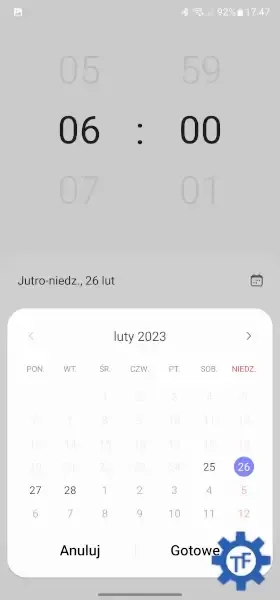
Żeby ustawić budzik w telefonie Samsung, należy:
- Otworzyć aplikację zegar
- Następnie wybrać zakładkę alarm
- Potem kliknąć symbol plusa
- W kolejnym kroku wskazać, o której godzinie budzik ma zadzwonić
- Następnie wybrać dzień tygodnia, w którym alarm ma być aktywny. Aby wybrać konkretny dzień, trzeba kliknąć ikonę kalendarza.
- Potem wpisać nazwę budzika (opcjonalne)
- W kolejnym kroku włączyć dźwięk alarmu (opcjonalne)
- Następnie aktywować wibracje (opcjonalne)
- Potem włączyć drzemkę (opcjonalne)
- Na końcu kliknąć: zapisz na dole ekranu
Jak ustawić dźwięk budzika w Samsungu?
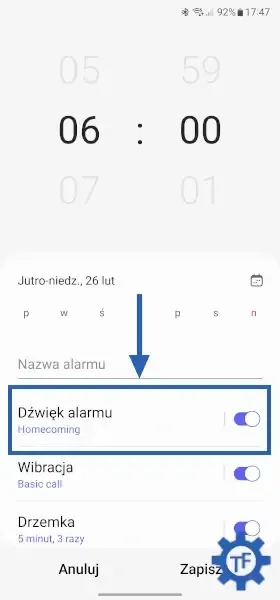
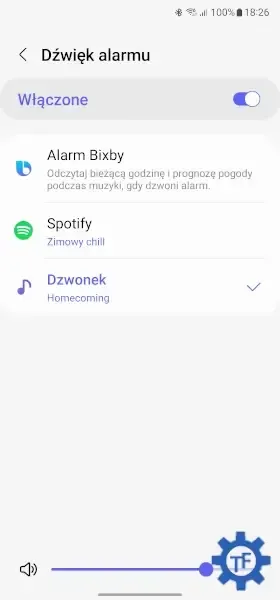
Aby ustawić dźwięk budzika, trzeba:
- Włączyć aplikację zegar w telefonie
- W kolejnym kroku wybrać zakładkę alarm na dole ekranu
- Potem kliknąć wybrany budzik na liście
- Następnie wcisnąć przycisk: dźwięk alarmu
- W kolejnym kroku wybrać: alarm Bixby, Spotify lub Dzwonek. W dwóch ostatnich wariantach dodatkowo należy wskazać odtwarzany dźwięk (playlistę lub dzwonek).
- Potem wcisnąć przycisk wstecz i kliknąć zapisz
Alarm Bixby
Domyślnym dźwiękiem budzika w telefonie Samsung jest alarm Bixby. Opcja ta poza budzeniem za pomocą melodii umożliwia także odczytanie aktualnej godziny i prognozy pogody.
Należy pamiętać, że asystent Bixby nie obsługuje języka polskiego. Stąd komunikat zostanie odczytany w jednym z dostępnych języków. W zależności od wyboru w ustawieniach może to być np. angielski, niemiecki czy francuski.
Co ciekawe, za pomocą Asystenta Bixby można zrobić zrzut ekranu.


Spotify
Dźwięk budzika może pochodzić również z serwisu Spotify. W tym celu należy mieć zainstalowaną aplikację Spotify, a także być zalogowanym na swoje konto.
Co ważne, nie trzeba mieć konta w wersji premium, aby skorzystać z tej opcji.
Wybierać można spośród wielu gotowych playlist lub wskazać własną składankę. W tym drugim wariancie odpowiednia playlista może nie być od razu widoczna. W takim przypadku należy skorzystać z wyszukiwarki u góry ekranu.
Dzwonek
Trzecią z możliwości jest opcja o nazwie dzwonek. W tym wariancie można wybierać nie tylko z wielu melodii przygotowanych przez producenta, ale także dodać własną z pamięci telefonu.

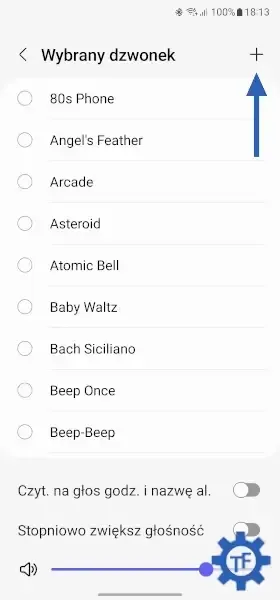
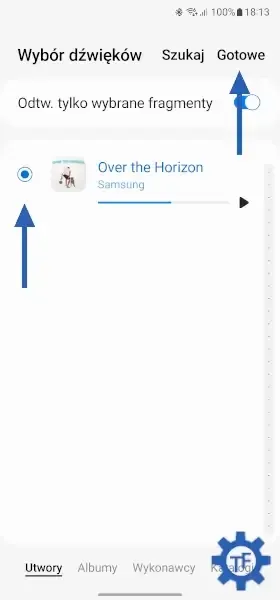
Jak ustawić swój dźwięk na budzik?
Żeby ustawić swój dźwięk na budzik, należy:
- Otworzyć aplikację zegar i dodać nowy budzik lub wybrać istniejący z listy
- Potem wcisnąć przycisk dźwięk alarmu
- Następnie kliknąć dzwonek
- W kolejnym kroku wybrać ikonę plusa u góry
- Potem zaznaczyć swój dźwięk na liście
- Na końcu kliknąć gotowe i następnie zapisz
Czytaj na głos godzinę i nazwę alarmu
W przypadku wybrania dzwonka, do dyspozycji są również dwie dodatkowe opcje. Pierwszą z nich jest: czytaj na głos godzinę i nazwę alarmu.
Jak sama nazwa wskazuje po jej włączeniu, nie tylko zostanie odtworzony dźwięk, ale także odczytana aktualna godzina i ustawiona nazwa alarmu. Co istotne, w przypadku tej funkcji, po polsku!
Stopniowo zwiększ głośność
Drugą z dostępnych funkcji jest: stopniowo zwiększ głośność. Po jej zaznaczeniu dźwięk budzika będzie stopniowo narastał.
Wibracja budzika
Budzić może nie tylko sam dźwięk, ale także wibracja. Co ważne, można ją nie tylko włączyć lub wyłączyć, ale także dostosować. Do wyboru jest lista kilkunastu wibracji.
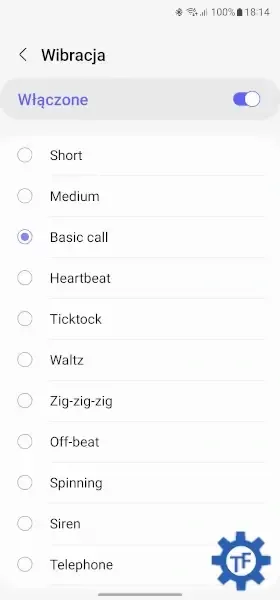

Drzemka
Nie zabrakło także popularnej funkcji, czyli drzemki. Określić można:
- Okres - czas po upływie, którego alarm zostanie powtórzony (od 1 do 60 minut)
- Ilość powtórzeń - 3, 5 lub zawsze
Jak wyłączyć alarm w telefonie Samsung?
Aby wyłączyć alarm, wystarczy otworzyć aplikację zegar, wybrać zakładkę alarm, a następnie odznaczyć wybrany budzik na liście.
Jak usunąć budzik?


Z kolei, żeby usunąć budzik, wystarczy kliknąć 3 kropki w prawym górnym rogu ekranu, a potem wybrać edytuj. W kolejnym kroku pozostaje zaznaczyć wybrany budzik i wcisnąć usuń.
Widget alarmu
Budzikami można zarządzać (włączać, wyłączać, edytować) również za pomocą widgetu na ekranie głównym.



Aby dodać widget budzika, trzeba przytrzymać dłużej palcem na ikonie aplikacji zegar, a następnie z opcji, które się pokażą wybrać widgety. W kolejnym kroku będzie trzeba przeciągnąć na pulpit pierwszy widget nazwany jako alarm.
Dodatkowe ustawienia budzika
W głównych ustawieniach aplikacji zegar (3 kropki, potem ustawienia) znaleźć można jeszcze dwa ustawienia wpływające na działanie budzika.



Są to kolejno:
- Wycisz alarmy, gdy dźwięk systemowy jest wyłączony - po aktywowaniu tej opcji, alarmy (oraz czasomierze) będą tylko wibrować (zamiast wydawać dźwięk), gdy telefon będzie wyciszony
- Powiadomienie o nadchodzącym alarmie - na wybrany czas (5, 15 lub 30 minut) przed alarmem, na pasku pojawi się powiadomienie informujące o zbliżającym się budziku